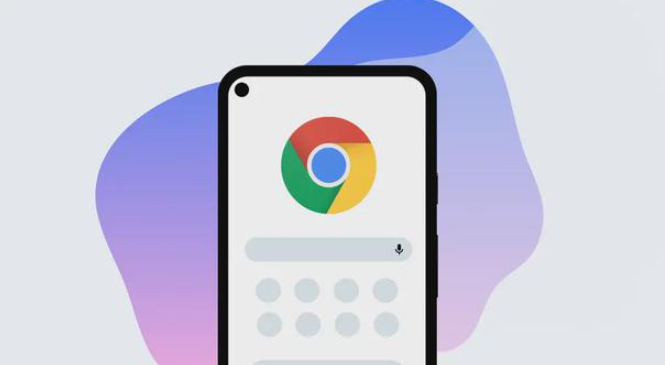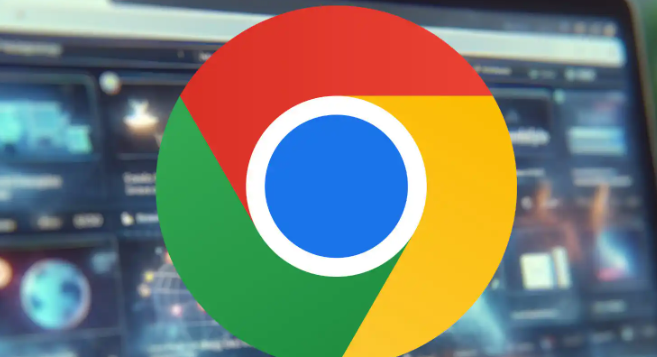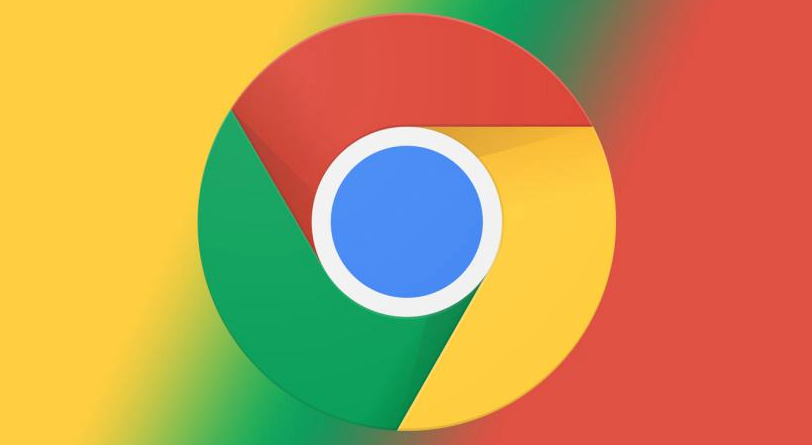google浏览器下载任务频繁失败的解决方案
发布时间:2025-08-08
来源:谷歌浏览器官网
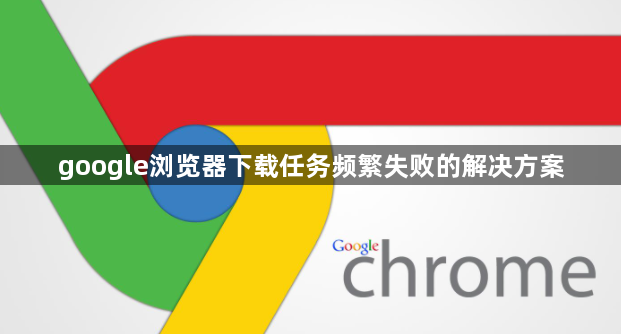
检查网络连接稳定性。确保设备已正确接入互联网,尝试刷新页面或重启路由器排除临时性故障。不稳定的网络可能导致下载中断或速度过慢从而引发失败。
清除浏览器缓存数据。打开设置菜单进入隐私与安全选项,选择清除浏览数据的指令并勾选缓存图片及文件类别。积累的旧数据可能干扰新下载任务的正常进行。
禁用冲突扩展程序。部分已安装的插件可能与下载功能产生兼容性矛盾,依次关闭其他非必要工具后重试下载操作。可通过扩展管理页面逐个测试排查干扰源。
更新浏览器至最新版本。过时的软件版本可能存在已知漏洞影响下载稳定性,前往官网下载最新稳定版安装包进行升级。新版本通常包含重要的性能优化和错误修正补丁。
启用下载管理器功能。在设置中找到高级选项下的下载内容设置,确认允许站点发起多个并行下载请求。合理配置同时进行的下载线程数量可提升整体成功率。
更改默认下载路径。避免将文件保存在系统盘根目录等权限受限的位置,改为选择用户文档或其他具有写入权限的文件夹作为存储目标。磁盘空间不足也会导致写入失败需及时清理冗余文件。
重置主机缓存记录。通过访问chrome://net-internals/dns页面点击清空主机缓存按钮,解决因DNS解析异常造成的连接问题。该操作不会删除任何个人配置信息。
关闭硬件加速特性。进入高级设置取消勾选使用图形处理器渲染页面的选项,某些老旧显卡驱动可能影响网络栈正常工作导致传输异常。重启浏览器使修改生效后再试下载任务。
执行安全模式测试。启动时添加--disable-extensions参数运行纯净版浏览器,观察是否能顺利完成下载。若成功则说明现有插件存在问题需要进一步筛查处理。
调整防火墙白名单设置。将chrome.exe进程添加到系统安全防护软件的信任列表,防止其误判为恶意行为而阻断网络连接。不同品牌的杀毒软件具体操作路径略有差异。
通过上述步骤的组合运用,用户能够有效解决Google浏览器下载任务频繁失败的问题。关键在于按顺序排查网络环境、缓存残留、扩展冲突等基础要素,优先实施操作简便且见效快的解决方案。